雨林木风win7旗舰版装笔记本无法调节亮度的解决办法
更新时间:2019-07-10 13:06:43 来源:雨林木风官网 游览量: 57 次
经常应用雨林木风win7旗舰版电脑上的盆友都清晰,在光线偏暗的地区,还要把雨林木风win7旗舰版显示器亮度调得暗点,要不然会给双眼产生危害,这时候就还要采用亮度调节作用了,只有在雨林木风win7旗舰版电脑上没法应用亮度调节作用的状况下,我们咋办呢?近期总有客户碰到该闹心的问題,导致始终没法调节雨林木风win7旗舰版显示器亮度,今日,楼主就给大伙产生了,有关雨林木风win7旗舰版电脑的亮度调节作用没法应用的解决方法。
主要计划方案给出:
计划方案一:预案
1、假如是台式电脑,显示屏右下方部位通常都是有调节屏幕亮度按键,可利用加减号就进行调节

2、假如是笔记本电脑,可否利用快键键进行调济,通常上边的F键有的会标明亮度调节标志。楼主笔记本电脑调济色度快键键为Fn(功能键)+F2(弱), Fn(功能键)+F3(强)
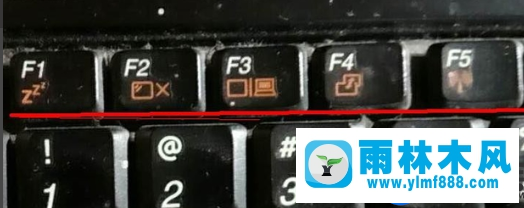
计划方案二:改动雨林木风win7旗舰版注册表的值找到雨林木风win7旗舰版亮度调节
1、电脑键盘上按住win+R快键键,开启运作对话框,键入regedit指令,点一下确认
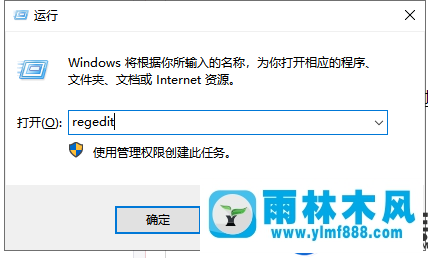
2、注册表编辑器展平相对路径HKEY_LOCAL_MACHINE \ SYSTEM \ ControlSet001 \ Control \ Class \ {4d36e968-e325-12mede-bfc1-08002be10318}项,接着开启xxxx文档
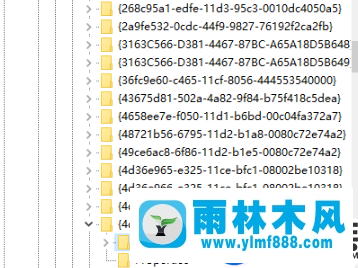
3、随后寻找KMD_EnableBrightnessInterface2文档,右键选取改动。如果不是寻找就在建一个Word值,将其名字改成这些文件夹名称
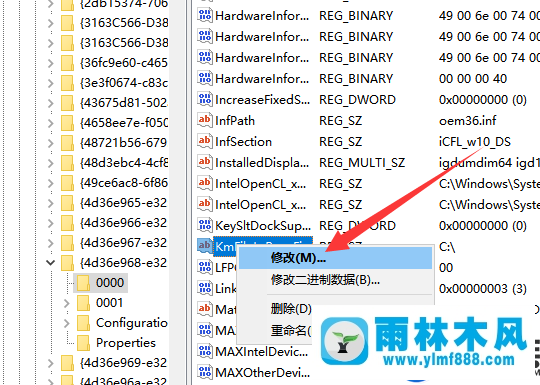
4、将数值数据改动为0,点一下确认只能
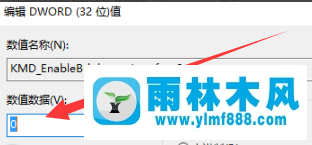
本篇所详细介绍的雨林木风win7旗舰版电脑,没法应用亮度调节作用的解决方法,到这儿大伙就所有看了了,假如也有客户不容易处理该问題得话,可否参照一下子上边的內容来,期待本篇共享后大伙可否一切正常应用亮度调节作用给雨林木风win7旗舰版屏幕调节亮度,也请大伙可以多多的关注雨林木风。
本文来自雨林木风www.ylmf888.com 如需转载请注明!
-
 雨林木风 GHOST Win10纯净版(版本 2021-07-01
雨林木风 GHOST Win10纯净版(版本 2021-07-01
-
 雨林木风系统(Nvme+USB3.X)Win7 2021-07-01
雨林木风系统(Nvme+USB3.X)Win7 2021-07-01
-
 雨林木风系统(Nvme+USB3.X)Win7 2021-07-01
雨林木风系统(Nvme+USB3.X)Win7 2021-07-01
-
 雨林木风 GHOST Win10装机版(版本 2021-06-02
雨林木风 GHOST Win10装机版(版本 2021-06-02
-
 雨林木风系统(Nvme+USB3.X)Win7 2021-06-02
雨林木风系统(Nvme+USB3.X)Win7 2021-06-02
-
 雨林木风系统(Nvme+USB3.X)Win7 2021-06-02
雨林木风系统(Nvme+USB3.X)Win7 2021-06-02
-
 雨林木风系统Win7纯净版(Nvme 2021-05-07
雨林木风系统Win7纯净版(Nvme 2021-05-07
-
 雨林木风系统(Nvme+USB3.X)Win7 2021-05-07
雨林木风系统(Nvme+USB3.X)Win7 2021-05-07

